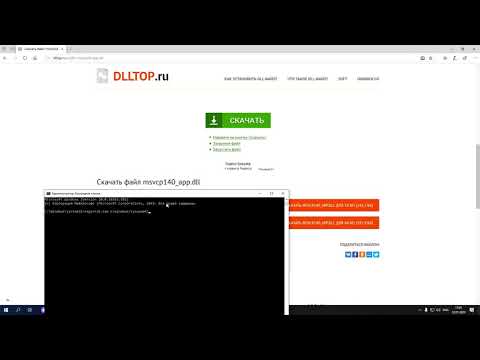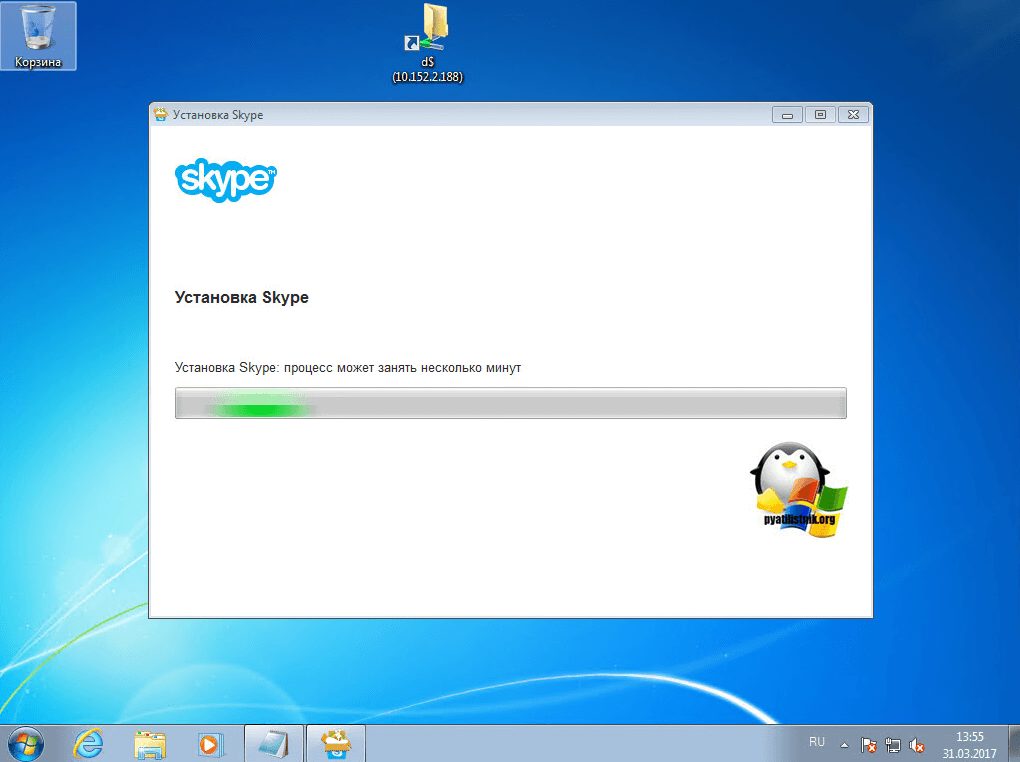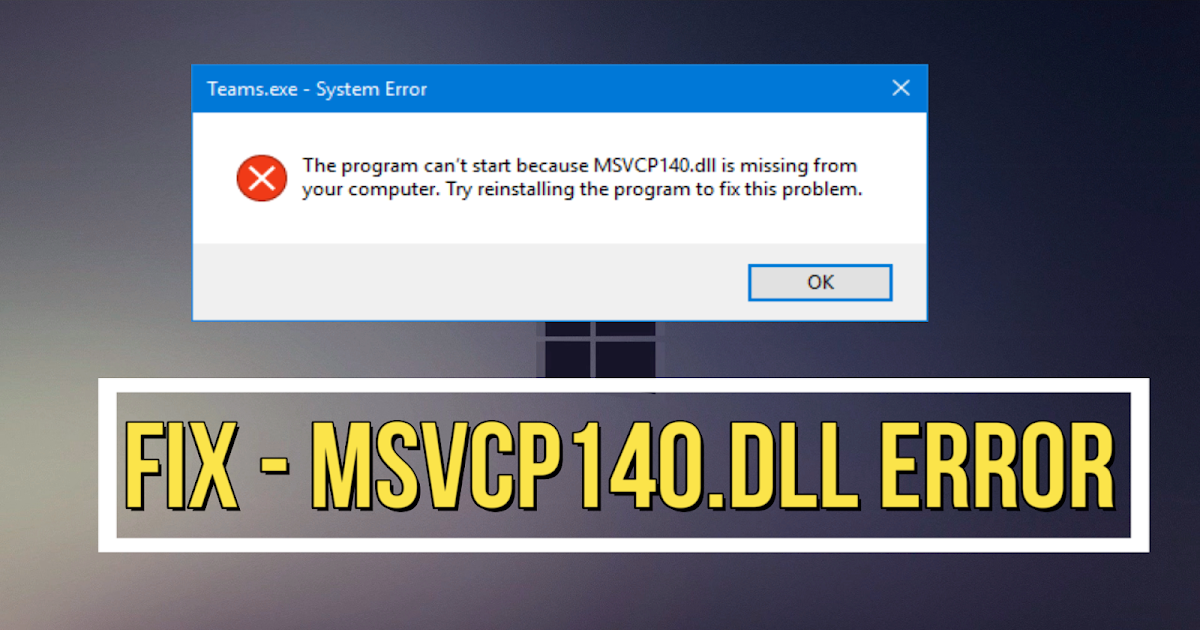Ошибка msvcp140: ошибка msvcp140.dll — Microsoft Q&A
Содержание
как исправить, если отсутствует файл
При запуске современных игр и приложений вы часто можете встретить сообщения вроде ошибка msvcp140 dll, что делать в случае, если у вас Windows 10? Все дело в том, что компьютеры на операционных системах Microsoft используют множество динамических библиотек — тех самых файлов с расширением dll.
Однако далеко не все нужные библиотеки есть в Windows по умолчанию. Многие из них «подтягиваются» при установке тех или иных программ, которые с ними работают. Но из-за сбоев в операционной системе или установке неофициальных репаков и portable версий программ требуемые им библиотеки могут не устанавливаться автоматически. И в этом случае вы неизбежно столкнетесь с сообщением об отсутствии требуемого dll.
Как исправить ошибку msvcp140 dll? Решение проблемы напрашивается само собой — нужно скачать и установить в систему запрашиваемую ею библиотеку. Правда, скачивать ее нужно с официального сайта Microsoft, а не с неизвестного ресурса, где под видом dll может скрываться любая «гадость».
Исправляем ошибку msvcp140.dll
Как мы и говорили, для исправления ошибки с любой динамической библиотекой, включая и msvcp140.dll, необходимо скачать ее с официального сайта Microsoft. Для этого:
- Перейдите по ссылке, выберите язык системы (русский) и нажмите кнопку «Скачать».
- Если у вас 64-битная Windows скачайте обе версии библиотеки для x64 и x86 систем. Для этого отметьте оба чекбокса напротив названий библиотек и нажмите кнопку «Next».
- Дождитесь завершения загрузки файлов и запустите установку каждого из них (vc_redist.x64.exe и vc_redist.x86.exe) по очереди.
После завершения установки 32- и 64-разрядные версии библиотеки появятся в папках C:\Windows\System32\ и C:\Windows\SysWOW64\ соответственно. Ну а ошибка в стиле «Запуск программы невозможен, отсутствует msvcp140 dll» исчезнет.
Немного теории
Чуть выше мы описали процесс установки библиотеки msvcp140. dll, благодаря которому вы сможете избавиться от ошибки с ее отсутствием. Сейчас же мы немного расскажем о том, почему нужно пройти именно через такие шаги.
dll, благодаря которому вы сможете избавиться от ошибки с ее отсутствием. Сейчас же мы немного расскажем о том, почему нужно пройти именно через такие шаги.
Некоторые пользователи 64-разрядных операционных систем Windows допускают ошибку, не устанавливая библиотеки для 32-разрядных платформ. Но на самом деле версия самой Windows здесь не имеет особого значения. Несмотря на то, что у вас стоит 64-разрядная Windows сама программа или игра может быть 32-разрядной и требовать для работы именно 32-разрядную библиотеку. Поэтому установка только 64-битного dll часто может не решить проблему.
Сама ошибка с библиотекой не обязательно связана с отсутствием соответствующего файла. Файл может быть просто-напросто поврежден. И перед установкой библиотеки обязательно проверьте ее наличие в папках System32 и SysWOW64 (для 32- и 64-разрядных версий). Если такие файлы есть, удалите их и установите библиотеку заново.
Кстати, по поводу отсутствия библиотеки. Мы уже писали, что она не поставляется с Windows 7, 8 или 10, что называется, «из коробки». Обычно файлы библиотеки скачиваются и устанавливаются вместе с программой, которую вы инсталлируете. Но от сбоев никто не застрахован. Библиотека может быть повреждена во время работы, она может удалиться при деинсталляции какого-то приложения. Не исключено и заражение библиотеки и ее последующее удаление антивирусом. Как бы там ни было, ошибка в стиле «не удается продолжить выполнение кода msvcp140 dll» — это не та проблема, из-за которой стоит паниковать. Ее решение не вызовет никаких трудностей даже у человека, мало знакомого с компьютером.
Обычно файлы библиотеки скачиваются и устанавливаются вместе с программой, которую вы инсталлируете. Но от сбоев никто не застрахован. Библиотека может быть повреждена во время работы, она может удалиться при деинсталляции какого-то приложения. Не исключено и заражение библиотеки и ее последующее удаление антивирусом. Как бы там ни было, ошибка в стиле «не удается продолжить выполнение кода msvcp140 dll» — это не та проблема, из-за которой стоит паниковать. Ее решение не вызовет никаких трудностей даже у человека, мало знакомого с компьютером.
Читайте также
- Ошибка 0xc0000005 при запуске игры или приложения: как ее исправить
- Исправляем ошибку 0xc0000906: при запуске программы или приложения
что это за ошибка, как исправить в Windows 7, 8, 10?
msvcp140 dll: что это за ошибка, как исправить в Windows 7, 8, 10?
Каталог
Везде
Везде Авто Красота и здоровье Дом и дача Строительство и ремонт Мебель Все для офиса Детские товары Досуг и развлечения Товары для животных Компьютерная техника Продукты Спорт и отдых Электроника Бытовая техника Услуги Оборудование Одежда, обувь и аксессуары
Подать объявление
0
0
Москва
- Msvcp140 dll: что это за ошибка, как исправить в Windows 7, 8, 10?
Файлы формата dll, часто могут быть причиной возникновения ошибок при запуске игр или программ на компьютере. Как правило, dll это связано с отсутствием или повреждением компонентов библиотеки майкрософт С++. Об одном из таких составных визуальной студии мы расскажем в нашей статье, а именно разберем msvcp140 dll: что это за ошибка, как исправить в Windows 7, 8, 10.
Как правило, dll это связано с отсутствием или повреждением компонентов библиотеки майкрософт С++. Об одном из таких составных визуальной студии мы расскажем в нашей статье, а именно разберем msvcp140 dll: что это за ошибка, как исправить в Windows 7, 8, 10.
Причина возникновения
Как было написано выше, проблемы такого характера появляются из-за отсутствия или повреждения dll файла, указанного в тексте ошибки.
Повредить или удалить компонент библиотеки может любой юзер ПК, причем не умышленно. Но не только человек способен навредить операционной системе и всем ее программным составляющим, утилиты, использующие один и тот же dll, могут его “испортить”, что приведет к уже знакомой нам неприятности. Собственно, сам msvcp140 не является ошибкой — это наш поврежденный файлик, который вам предстоит заменить.
На форумах, частенько встречается следующий вопрос “можно ли msvcp140 dll скачать для windows 7, 8, 10?”. Теоретически и практически, это осуществимо. Но мы настоятельно не советуем этого делать по следующим причинам:
- Официальный разработчик не предоставляет проблемный файл отдельно, так как он присутствует в разрабатываемом программном обеспечении, которое вы сможете скачать бесплатно.

- Скачать для ПК, данный компонент со сторонних интернет-ресурсов, значит подвергнуть ваш компьютер возможному заражению вирусами или установке вредоносного ПО.
- Скачанный файл может быть устаревшим, и вас по-прежнему будет “преследовать” ошибка “msvcp140 dll отсутствует”.
А теперь, приступим к решению проблемы, когда запуск программы невозможен, так как на компьютере отсутствует msvcp140 dll.
Шаг №1: исключение собственной невнимательности
Перед тем как перейти к основным действиям, проверьте корзину на наличие файла, указанного в ошибке, чтобы убедиться, что он не был случайно удален. Для этого:
- Открываем корзинку.
- Вводим имя dll в строке поиска.
- Если искомый файл нашелся, щелкаем по нему дважды и нажимаем кнопочку “Восстановить”, иначе переходим к шагу №2.
Шаг №2: релоад проблемной “проги” или переустанавливаем программу, в которой появляется ошибка
Как было упомянуто в статье выше, несколько утилит могут использовать один dll, что приводит к сбоям.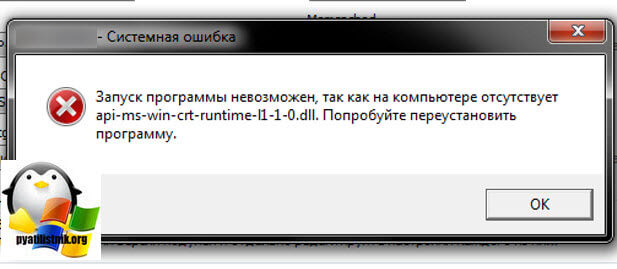 Поэтому целесообразно, удалить эти программы и установить более свежие версии, чтобы по итогу этих манипуляций определить ход следующих действий.
Поэтому целесообразно, удалить эти программы и установить более свежие версии, чтобы по итогу этих манипуляций определить ход следующих действий.
- Заходим в панель управления, через кнопку пуска.
- Находим раздел под названием “программы и компоненты”.
- Ищем проблемные программы.
- Жмем по ним и клацаем “удалить”.
- Следуем инструкциям мастера деинсталляции.
- Делаем ребут ПК (перезагрузку).
- Скачиваем свежие программы (которые были удалены).
- Ребут компьютера.
- Запускаем “проги” и смотрим результат.
Если шаг № 2 оказался не действенным, и утилиты не запускаются, переходите к 3 действию.
Шаг № 3: проверяем системные файлы или sfc/scannow
Данный этап предназначен для выявления и последующего автоматического “лечения” возможных поврежденных файлов.
- Открываем пуск-> в поисковой строке пишем cmd.exe и клацаем ПКМ по появившемуся значку-> запуск от имени администратора.

- Вводим команду “sfc/scannow” (без кавычек).
- Жмем enter.
- Дожидаемся окончания проверки и перезагружаем ПК.
Если проверка не помогла, и запуск программы невозможен, переходим к завершающему этапу №4.
Шаг № 4: инсталляция визуальной студии С++
Суть 4-его этапа, заключается в установке по, содержащего в себе наш отсутствующий msvcp140 dll. Ваши действия:
- Выбираем х64 и х86 версии программного обеспечения, если разрядность вашей системы х64, во втором случае отмечаем только х86.
- После загрузки установочных файлов, если ОС 64-разрядная, запускаем сначала х86, по окончании ее инсталляции ставим х64, если ОС х86 то запускаем только соответствующий файл.
Примечание! Чтобы узнать разрядность системы выполните следующие действия: (Пуск->правой кнопкой мыши “Этот компьютер”->Свойства->крутим вниз до “типа системы” и находим нужную нам информацию).
Если вам не помогла наша инструкция, то, скорее всего, вы столкнулись с вирусом, советуем просканировать систему на их наличие или отдать ПК в сервис, где помогут решить вашу проблему.
Похожие статьи
Электроника
Электроника
Электроника
Электроника
Добавь свой товар на сайт
msvcp140.dll скачать бесплатно | DLL‑files.com
Ошибки, связанные с msvcp140.dll, могут возникать по нескольким причинам. Например, ошибочное приложение msvcp140.dll было удалено или потеряно, повреждено вредоносным программным обеспечением, присутствующим на вашем компьютере, или поврежден реестр Windows.
Наиболее часто встречающиеся сообщения об ошибках:
- Запуск программы невозможен, так как на вашем компьютере отсутствует msvcp140.dll. Попробуйте переустановить программу, чтобы решить эту проблему.
- Возникла проблема при запуске msvcp140.dll. Указанный модуль не может быть найден.
- Ошибка загрузки msvcp140.dll. Указанный модуль не может быть найден.

- Невозможно продолжить выполнение кода, так как не найден файл msvcp140.dll. Переустановка программы может решить эту проблему.
- msvcp140.dll либо не предназначен для работы в Windows, либо содержит ошибку. Попробуйте установить программу еще раз, используя исходный установочный носитель, или обратитесь за поддержкой к системному администратору или поставщику программного обеспечения.
В подавляющем большинстве случаев решение состоит в правильной переустановке msvcp140.dll на вашем ПК в системную папку Windows. В качестве альтернативы, некоторые программы, особенно игры для ПК, требуют, чтобы файл DLL был помещен в папку установки игры/приложения.
Подробные инструкции по установке см. в разделе часто задаваемых вопросов.
Дополнительные сведения о msvcp140.dll
msvcp140. dll является частью «Распространяемых пакетов Microsoft Visual C++ для Visual Studio 2015» и часто требуется для запуска программ, разработанных с помощью Visual C++.
dll является частью «Распространяемых пакетов Microsoft Visual C++ для Visual Studio 2015» и часто требуется для запуска программ, разработанных с помощью Visual C++.
Некоторым играм или приложениям может потребоваться файл в папке установки игры/приложения. Копирование его из системной папки Windows в папку установки игры/приложения должно решить эту проблему.
Обязательно используйте 32-битный dll-файл для 32-битного программного обеспечения и 64-битный dll-файл для 64-битного программного обеспечения.
Если по какой-то причине это не работает, просто заменив файл, вам может потребоваться переустановить распространяемый пакет Microsoft Visual C++, который можно найти на этой странице поддержки Microsoft.
x86 для 32-битной (x86) Windows, x64 для 64-битной (x64) Windows.
Если вы используете 64-битную Windows, установите обе.
Заказать DLL-файлы по:
версия |
описание |
язык
Версия
Архитектура
Размер файла
Язык
Компания
Описание
14. 26.28804.1
26.28804.1
64
0,56 МБ
English
Microsoft Corporation
Microsoft # zontrime Drramment
Crtime
Crime Drramment
Cromehoft
Crumment
Crime Drramment
Crime Drrune
Microsoft.
MD5: 7b92a6cb5d2cad407c457ab12d2b211d
SHA-1: e04020b3448fc6084fa31b7f791f22ff15e31328
Скачать
Размер ZIP-файла: 0,18 МБ
Версия
Архитектура
Размер файла
Язык
Компания
Описание
14.26.28720.3
32
0,43 МБ
English
Microsoft Corporate
Microsoft # ZOOFOFT ZOOFOFT.
MD5: eceff9c92e14b580ea84365f3d60f7de
SHA-1: 006956379fa48cb122e21b7f4731a72c57c
Загрузить
Размер ZIP-файла: 0,15 МБ
Version
Architecture
File size
Language
Company
Description
14.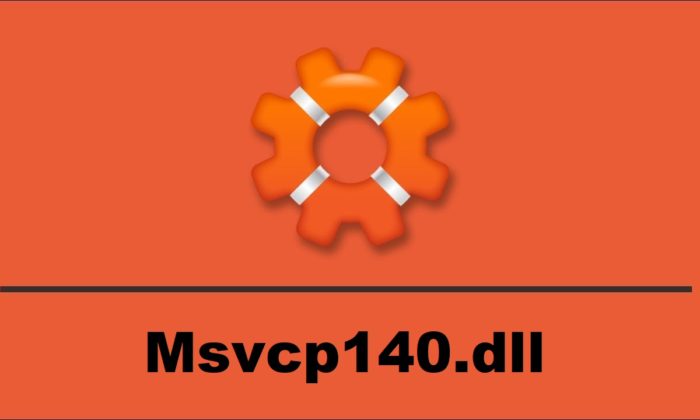 26.28619.0
26.28619.0
32
0.43 MB
U.S. English
Microsoft Corporation
Microsoft® C Runtime Library
MD5: f50d2e2eb3a3fe18c96068af38887cef
SHA-1: fdedfee09362d46d271e3334879b19001d
50701d
59001d
Загрузить
Размер ZIP-файла: 0,15 МБ
Версия
Архитектура
Размер файла
Язык
Компания
Описание
14.25.28508.3
64
0,56 МБ
Английский (США)
Microsoft Corporation
Microsoft® C Runtime Library
MD5: a11a1d761d757d367146f0f772632d8c
SHA-1: 9fd3eee4c4111dc386510a930192d56a2e938dfe
Загрузить
Размер ZIP-файла: 0,18 МБ
Версия
Архитектура
Размер файла
Язык
Компания
Описание
14.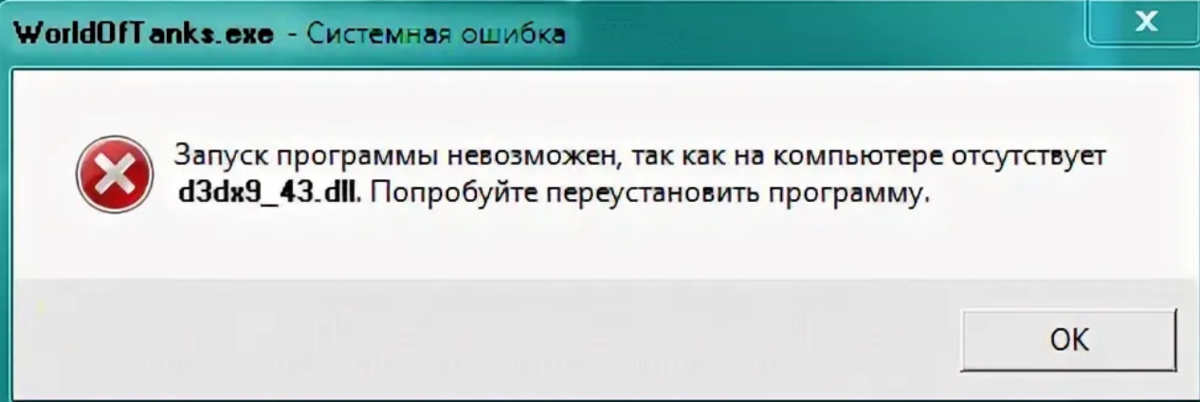 24.28127.4
24.28127.4
32
0,43 МБ
English
Microsoft Corporation
Microsoft® C Runtime Library
.
MD5: 5fd0772c30a923159055e87395f96d86
SHA-1: 4a20f687c84eb327e3cb7a4a60fe597666607cf3
Скачать
Размер ZIP-файла: 0,15 МБ
Версия
Архитектура
Размер файла
Язык
Компания
Описание
14.24.28127.4
64
0,59 МБ
English
Microsoft Corporation
Microsoft ZOOFT ZOOFT ZOOFOFT.
MD5: a1d30ef2114e18e26e2bb96555be81bf
SHA-1: а5е3е5а5910дд0781каф0а9ф58дд7б519де8с927
Скачать
Размер ZIP-файла: 0,19 МБ
Версия
Архитектура
Размер файла
Язык
Компания
Описание
14. 22.27706.1
22.27706.1
32
0,43 МБ
ANGLISH
Microsoft Corporate
Microsoft
Crune
Microsoft Corporate
McOSOFT CONTRIMEOFT CRMOSOFT CONTRIMEOFT CRMOSOFT CONTRIMEOFT.0003
MD5: 388513337fe09d2973f7ef65f01e5ef4
SHA-1: 3567422bbcb7a83f11a3fd9ecf1bc1cb4a1cbfb2
Загрузить
Размер ZIP-файла: 0,15 МБ
Версия
Архитектура
Размер файла
Язык
Компания
Описание
14.16.27012.6
32
0,43 МБ
Английский (США)
Microsoft Corporation
Microsoft® C Runtime Library
MD5: 1fb93933fd087215a3c7b0800e6bb703
SHA-1: a78232c352ed06cedd7ca5cd5cb60e61ef8d
Загрузить
Размер ZIP-файла: 0,15 МБ
Версия
Архитектура
Размер файла
Язык
Компания
Описание
14.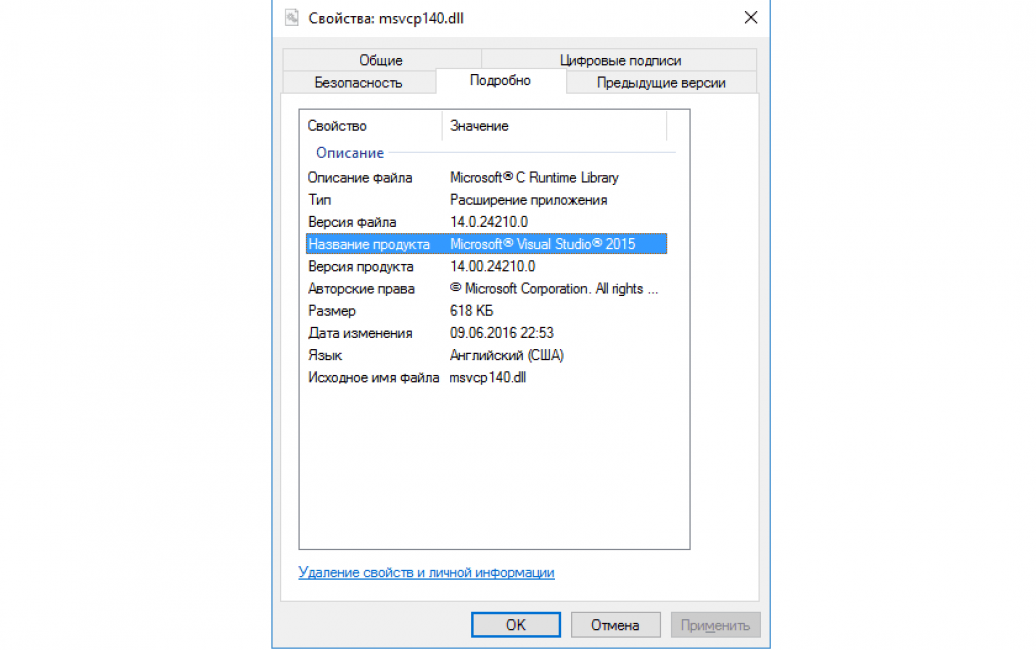 15.26706.0
15.26706.0
32
0,43 МБ
English
Microsoft Corporation
Microsoft® C Runtime Library
MD5: 9dda681b0406c3575e666f52cbde4f80
SHA-1: 1951c5b2c689534cdc2fbfbc14abbf9600a66086
Скачать
Размер ZIP-файла: 0,15 МБ
Версия
Архитектура
Размер файла
Язык
Компания
Описание
14.15.26706.0
64
0,6 МБ
English
Microsoft Corporate
Microsoft ~ C Runtime
Microsoft Corporation
Microsoft
MD5: eb1b46c4b900e4c83066760a737986cd
SHA-1:
980a36e79c043e6f037841822a9ef89af9d
Скачать
Размер ZIP-файла: 0,19 МБ
Version
Architecture
File size
Language
Company
Description
14.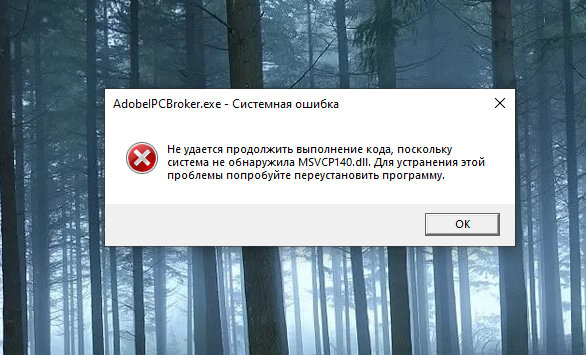 14.26405.0
14.26405.0
32
0.44 MB
U.S. English
Microsoft Corporation
Microsoft® C Runtime Library
MD5: f027303816d6d2afeab12183c67b1348
SHA-1: 735e1625b17e4122608eb3aff3702b97e08f1e51
Скачать
Размер ZIP-файла: 0,16 МБ
Версия
Архитектура
Размер файла
Язык
Компания
Описание
14.13.26020.0
64
0,64 МБ
Английский (США)
Microsoft Corporation
Microsoft® C Runtime Library
MD5: 28d16214f6726f019273231497c749a9
SHA-1: 4185474a7ac9c06a02436be46047be12bcc9894d
Скачать
Размер ZIP-файла: 0,2 МБ
Версия
Архитектура
Размер файла
Язык
Компания
Описание
14.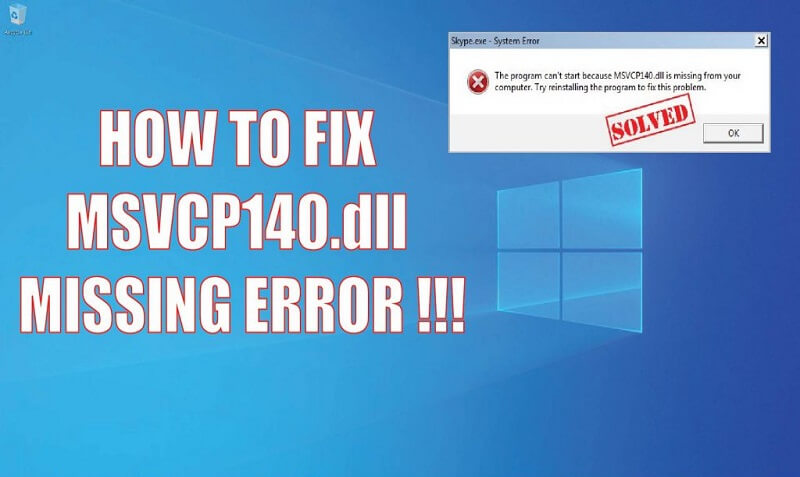 13.26020.0
13.26020.0
32
0,44 MB
English
Microsoft Corporation
Microsoft® C Runtime Library
.
MD5: b33
4ce0eded02b0cf1b54622736
SHA-1: 05c4ffb6b9b9ba8a56b7a3187b007d105ab20fe
Скачать
Размер ZIP-файла: 0,16 МБ
Версия
Архитектура
Размер файла
Язык
Компания
Описание
14.10.25008.0
32
0,42 МБ
English
Microsoft Corporate
Microsoft® C Runthime
Microsoft Corporate
Microsoft® Crtimime
Microsoft.
MD5: 0a252601b942f683c2c60beacb4f1a72
SHA-1: а9д80кад7885е64с5724б70472ff4f1d2b1466c0
Загрузить
Размер ZIP-файла: 0,15 МБ
Version
Architecture
File size
Language
Company
Description
14.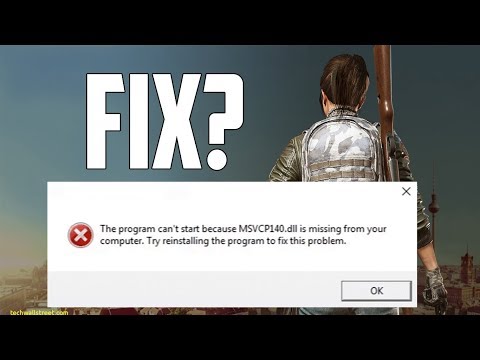 10.25008.0
10.25008.0
64
0.6 MB
U.S. English
Microsoft Corporation
Microsoft® C Runtime Library
MD5: d1bd63f4bb6d9565af5f82137acdb434
SHA-1: aeefda48d04ae9402ef2424ba81800039
0029
0029 90d030a
Скачать
Размер ZIP-файла: 0,19 МБ
Версия
Архитектура
Размер файла
Язык
Компания
Описание
14.0.24215.1
64
0,6 МБ
Английский английский
Корпорация Microsoft
Библиотека времени выполнения Microsoft® C
MD5: b9abe16b723ddd90fc612d0ddb0f7ab4
SHA-1: b323de242f21f39cf1cca4198ba1abb52e69a00fb 32
b
Скачать
Размер ZIP-файла: 0,19 МБ
Версия
Архитектура
Размер файла
Язык
Компания
Описание
14. 0.24215.1
0.24215.1
32
0,42 МБ
Английский (США)
Microsoft Corporation
Microsoft® C Runtime Library
MD5: cfbdf284c12056347e6773cb3949fbba
SHA-1: ад3фа5фббк4296д4а901еа9446фаф8д0а6032 32 2фаф8д0а60
Загрузить
Размер ZIP-файла: 0,15 МБ
Версия
Архитектура
Размер файла
Язык
Компания
Описание
14.0.23918.0
32
0,42 МБ
English
Microsoft Corporate
Microsoft® Crtime Librate
Microsoft Corporation
Microsoft® Crtime® Crtime ® Crtime Librathom
Microsoft.
MD5: A84A8A708751E2CB1F2BB117E9B7F390
SHA-1: A9378BAE50093465E2EA1567958A1BB656D4214993465E2EA1567958A1BB656D42149999965E2EA1567958A1BB656D42149999965E2EA1567958A1BB656D42149999965E2EA1567958A1BB656D42149999965E2EA1567958A1BB656D421499993465EA2
Скачать
Размер ZIP-файла: 0,15 МБ
Версия
Архитектура
Размер файла
Язык
Компания
Описание
14.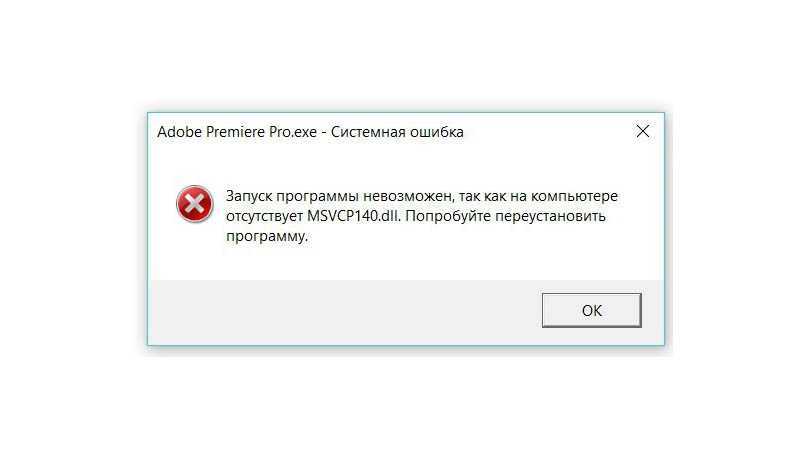 0.23918.0
0.23918.0
64
0,61 МБ
English
Microsoft Corporation
Microsoft® Crtime Librate
Microsoft Corporation
Microsoft® Crtime ® Crtime Librathom
Microsoft.
MD5: c754fa2eb5badc2c841133b30dd004e3
SHA-1: d5ecc6acdac2412db16cef50e80661e4760c1415
Скачать
Размер ZIP-файла: 0,2 МБ
Version
Architecture
File size
Language
Company
Description
14.0.23026.0
32
0.42 MB
U.S. English
Microsoft Corporation
Microsoft® C Runtime Library
MD5: 1D8C79F293CA86E8857149FB4EFE4452
SHA-1: 7474E7A5CB9C79C4B99FDF9FB501111BEF7E8F9C79C4B99FDF9FB501111BEF7E8F9C79C4B99FDF9FB5011111.
Загрузить
Размер ZIP-файла: 0,15 МБ
Версия
Архитектура
Размер файла
Язык
Компания
Описание
14.0.23026.0
64
0,6 МБ
Английский
0003
Корпорация Microsoft
Библиотека времени выполнения Microsoft® C
MD5: 8d55109b9757f997fce995b2020eb8ff
SHA-1:
Скачать
Размер ZIP-файла: 0,19 МБ
Версия
Архитектура
Размер файла
Язык
Компания
Описание
14.0.23026.0
64
0,61 МБ
Английский (США)
Microsoft Corporation
Microsoft® C Runtime Library
MD5: ab15feb56d735f4589217d02464b1a06
SHA-1: 1362b65006aad34031e51ab005ea54b7337c734a
Скачать
Размер ZIP-файла: 0,2 МБ
Версия
Архитектура
Размер файла
Язык
Компания
Описание
14. 0.23026.0
0.23026.0
32
0,41 МБ
English
Microsoft Corporate
Microsoft® C Runthime
Microsoft Corporate
Microsoft® C Runthime
Microsoft.
MD5: eaa9e3d174c82bde78994074384f6d8a
SHA-1: 417cccae696b2f53788f681abfc7a9ab716c76c6
Скачать
Размер ZIP-файла: 0,15 МБ
Версия
Архитектура
Размер файла
Язык
Компания
Описание
14.0.22816.0
32
0,42 МБ
English
Microsoft Corporation
Microsoft® Crtime Librate
Microsoft Corporate
Microsoft® Crtime ® C Runthing® CRANMEOFT® CRANM3 CRANTMONTIO
MD5: 18ed48cb7eb16a041f35ca80de8ae804
SHA-1: e4ae2d9acafe672e913ef7d8f69deed52939d923
Загрузить
Размер ZIP-файла: 0,15 МБ
Версия
Архитектура
Размер файла
Язык
Компания
Описание
14. 0.22816.0
0.22816.0
64
0,61 МБ
English
Microsoft Corporate
Microsoft® Crtime Librate
Microsoft Corporation
Microsoft® Crtime ® C Runthing® CRANMEOFT® CRANM3 CRANTMONTIO
MD5: 8e5926c798e62e3862e86d12bc2c09c1
SHA-1: 4ef4655d38dd9354a70453f7dc363a6e69bb2ab4
Скачать
Размер ZIP-файла: 0,19 МБ
Как исправить ошибку msvcp140.dll или vcruntime140.dll, отсутствующую или не найденную
Файлы библиотеки динамической компоновки (DLL) являются важными системными файлами, обеспечивающими несколько функций в приложениях Windows. Ваш компьютер может не запускать некоторые программы, если жизненно важные DLL-файлы повреждены или отсутствуют. Если на вашем компьютере с Windows не удается запустить приложение из-за отсутствия «MSVCP140.dll» или «VCRUNTIME140.dll», мы покажем вам, как восстановить файлы.
Если на вашем компьютере с Windows не удается запустить приложение из-за отсутствия «MSVCP140.dll» или «VCRUNTIME140.dll», мы покажем вам, как восстановить файлы.
В сообщении об ошибке вы должны увидеть указание переустановить затронутое приложение. Хотя это может решить проблему, стоит попробовать некоторые менее радикальные шаги по устранению неполадок.
Содержание
Например, вирус может удалить файлы с вашего устройства. Мы рекомендуем запустить проверку на наличие вирусов с помощью Защитника Windows или вашего предпочтительного антивирусного программного обеспечения. Затем перейдите к шагам по устранению неполадок, описанным ниже, если ваше устройство не содержит вредоносных программ.
Восстановление распространяемого пакета Microsoft Visual C++
Распространяемый компонент Microsoft Visual C++ содержит данные, необходимые Windows для эффективной установки и запуска приложений, написанных на C++, то есть на одном из языков программирования. Оба файла DLL (MSVCP140.dll и VCRUNTIME140.dll) являются частью распространяемого пакета Visual C++.
Оба файла DLL (MSVCP140.dll и VCRUNTIME140.dll) являются частью распространяемого пакета Visual C++.
Если эти распространяемые компоненты повреждены или содержат ошибки, некоторые приложения могут не запускаться на вашем компьютере. Мы обнаружили, что некоторые пользователи Dell исправили проблему, исправив версию распространяемого пакета Microsoft Visual C++ 2015–2019 годов. Устройства Windows обычно имеют две версии Visual C++ 2015-2019.Распространяемый. 32-битная (x84) и 64-битная (x64) версия. Восстановите обе версии и перезагрузите компьютер.
- Запустите приложение «Параметры Windows», выберите Приложения > Приложения и функции > Microsoft Visual C++ 2015-2019 Redistributable и выберите Изменить .
Примечание: Вы можете найти две версии распространяемого пакета Microsoft Visual C++ 2015–2019 — 32-разрядную (x84) и 64-разрядную (x64) версии. Исправьте обе версии распространяемого.
- Выберите Восстановить в новом всплывающем окне.
- Перезагрузите компьютер, чтобы завершить восстановление.
Не забудьте повторить этот процесс для всех версий библиотеки Visual C++ 2015–2019 годов. Если ошибка сохраняется после восстановления дистрибутива, переустановите обе библиотеки с веб-сайта Microsoft.
Переустановите распространяемый компонент Microsoft Visual C++
Переустановка распространяемого компонента Visual C++ решила проблему для многих пользователей Windows в этой ветке сообщества Microsoft.
Удаление распространяемого пакета Microsoft Visual C++
Сначала удалите библиотеки и перезагрузите компьютер.
- Перейдите к Настройки > Приложения > Приложения и функции > Microsoft Visual C++ 2015-2019 Redistributable и выберите Удалить .

- Выберите Удалить , чтобы продолжить.
- Снова выберите Удалить в новом окне и перезагрузите компьютер, когда операция завершится.
Повторите процедуру для всех версий распространяемого пакета Visual C++ 2015-2019 на вашем компьютере.
Установка распространяемого пакета Microsoft Visual C++
Чтобы переустановить библиотеки, перейдите на страницу загрузки распространяемого пакета Visual C++ 2015 на веб-сайте Microsoft и выполните следующие действия.
- Выберите язык и нажмите кнопку Загрузить .
- Выберите обе версии файлов и выберите Далее .
- Ваш браузер может отображать уведомление о том, что microsoft.com хочет загрузить несколько файлов одновременно. Выберите Разрешить и сохраните исполняемые файлы на своем ПК.

Перейдите в папку с загрузками и установите распространяемые компоненты по одному.
- Щелкните правой кнопкой мыши файлы ( vc_redist.x64 или vc_redist.x86 ), выберите Запуск от имени администратора, и следуйте инструкциям.
Исправить затронутую программу
Windows 10 поставляется с инструментом, который восстанавливает программы, которые неправильно работают на вашем ПК. Этот инструмент попытается устранить проблемы, вызывающие сбои в работе приложения, не удаляя и не изменяя данные приложения.
Обратите внимание, что этот инструмент поддерживает не все приложения. Согласно нашим исследованиям, средство восстановления Windows 10 работает только со встроенными приложениями и программами, которые вы устанавливаете из Магазина Microsoft.
- Прежде всего принудительно закройте приложение в диспетчере задач Windows. Нажмите Ctrl + Shift + Esc , чтобы запустить диспетчер задач, выберите приложение и выберите Завершить задачу .

- Перейдите к Настройки > Приложения > Приложения и функции , выберите соответствующую программу и выберите Дополнительные параметры .
- Прокрутите страницу вниз до раздела «Сброс» и нажмите кнопку Восстановить .
Подождите, пока рядом с кнопкой Восстановить не появится галочка. Это свидетельствует об успешном ремонте.
Восстановление приложений Windows с помощью панели управления
Если вы не можете найти возможность восстановить приложение в меню настроек Windows, проверьте панель управления.
- Нажмите клавишу Windows, чтобы открыть меню «Пуск». Разверните папку Система Windows и выберите Панель управления .
- Выберите Запрограммируйте .
- Щелкните заголовок Программы и компоненты .

- Выберите проблемное приложение и выберите Восстановить .
При появлении запроса предоставьте инструменту восстановления административный доступ и подождите, пока не появится сообщение об успешном завершении. Вы должны увидеть оценку времени, сколько времени займет операция. В зависимости от программы, которую вы восстанавливаете, вам также может потребоваться перезагрузить компьютер после этого.
Запуск команд расширенной очистки системы Windows
Средство проверки системных файлов (SFC) и система обслуживания образов развертывания и управления ими (DISM) — это инструменты, составляющие расширенные системные команды в Windows. Они проверяют ваше устройство на наличие повреждений файловой системы и восстанавливают отсутствующие системные файлы.
Если на вашем компьютере по-прежнему не удается запустить программу из-за отсутствия MSVCP140.dll или VCRUNTIME140.dll, запустите команды SFC и DISM через командную строку.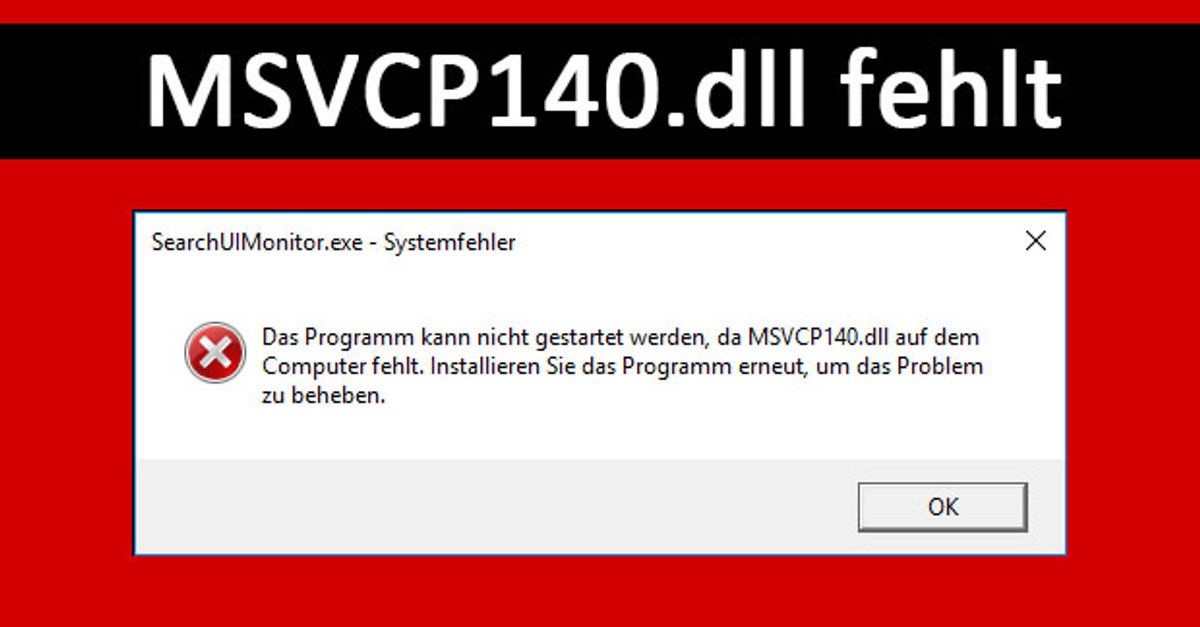
- Нажмите клавишу Windows + X и выберите Командная строка (администратор) .
- Вставьте DISM.exe /Online /Cleanup-image /Restorehealth в терминал и нажмите Enter .
Средство DISM восстанавливает системные файлы, копируя файлы с серверов Microsoft. Убедитесь, что ваш компьютер подключен к сети Wi-Fi или Ethernet во время выполнения команды. Вы также должны отметить, что для выполнения этой операции инструменту DISM требуется несколько минут. Подождите, пока не получите сообщение об успешном завершении, и переходите к следующему шагу.
- Вставьте sfc /scannow в терминал и нажмите Введите .
Эта команда заменит поврежденные или отсутствующие системные файлы кэшированными копиями (загруженными с помощью DISM) с серверов Microsoft.
- Когда индикатор выполнения достигнет 100%, вставьте exit в терминал и нажмите Enter .

Перезагрузите компьютер и проверьте, можете ли вы использовать затронутые приложения.
Сброс затронутого приложения
Сброс приложений может исправить проблемы с производительностью и устранить досадные ошибки. Но есть одна загвоздка: операция безвозвратно удалит данные приложения с вашего ПК и вернет настройки к заводским настройкам по умолчанию.
- Перейдите к Настройки > Приложения > Приложения и функции , щелкните соответствующую программу и выберите Дополнительные параметры .
- Перейдите к разделу «Сброс» и нажмите кнопку Сброс .
- Выберите Сбросить еще раз.
- Запустите приложение, когда рядом с кнопкой «Сброс» появится значок галочки.
Переустановите программу
Если после сброса приложения ошибки сохраняются, полное удаление приложения с устройства должно помочь.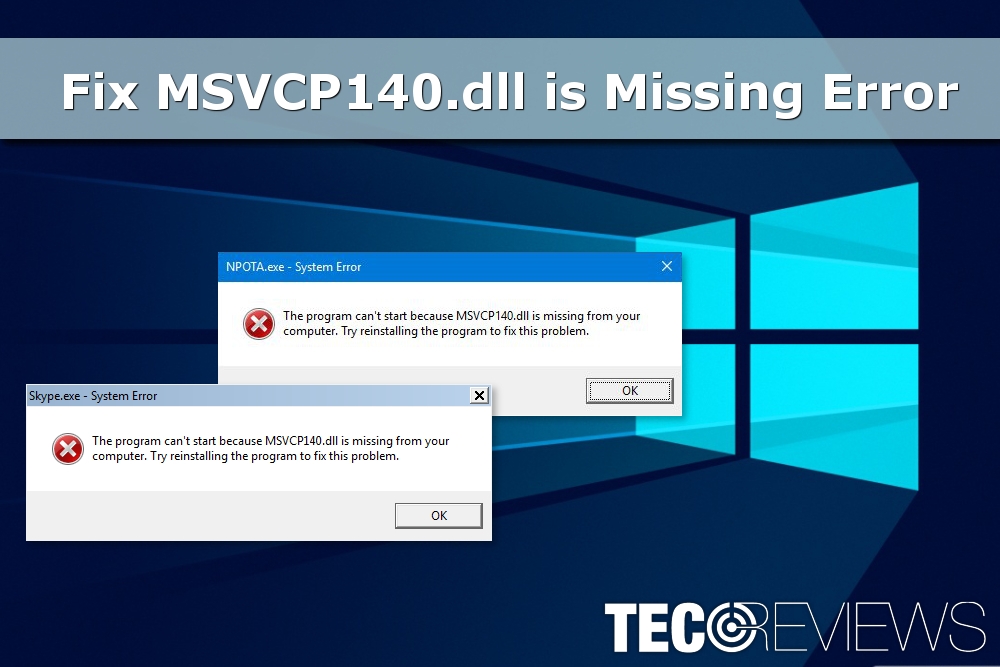
- Перейдите к Настройки > Приложения > Приложения и функции , щелкните соответствующую программу и выберите Удалить .
- Нажмите кнопку Удалить еще раз, чтобы подтвердить удаление приложения.
Перезагрузите компьютер и зайдите в Microsoft Store или на веб-сайт разработчика, чтобы повторно загрузить приложение.
Восстановить отсутствующие файлы DLL
Когда дело доходит до драки, и ни одна из этих рекомендаций не устраняет проблему, у вас может возникнуть соблазн загрузить отсутствующие файлы DLL со сторонних веб-сайтов. Ну, не надо — по крайней мере, пока не исчерпаны все доступные варианты.
Существуют риски безопасности, связанные с получением DLL-файлов с неофициальных платформ. Во-первых, они могут решить проблему только временно или не решить ее вообще. Хуже того, иногда они устарели или заражены вирусами.
Удаление и повторная установка библиотеки Visual C++ 2015-2019 с веб-сайта Microsoft — гораздо лучший и безопасный способ восстановить эти отсутствующие DLL-файлы.